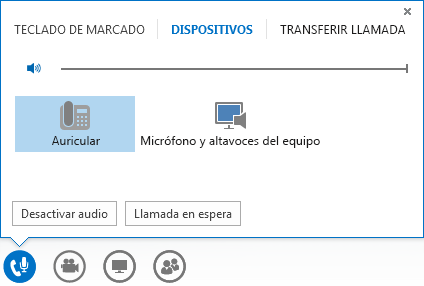Puede usar Lync para llamar a sus contactos o marcar un número tal como un teléfono normal. A continuación, puede activar o desactivar el audio, transferir la llamada o usar el teclado de marcado de llamada entrante para interactuar con sistemas de audio automatizados.
Solo necesita que su PC disponga de altavoces y un micrófono, o que tenga conectados unos auriculares. Eche un vistazo a estos dispositivos que funcionan muy bien con Lync y no olvide configurar su dispositivo de audio antes de realizar una llamada.
Realizar una llamada de teléfono
Realizar una llamada de teléfono
Llamada de Lync (VoIP)
-
Busque un contacto o escriba el nombre de una persona en el cuadro de búsqueda.
-
Apunte la imagen del contacto.
-
Siga uno de los siguientes procedimientos:
-
Haga clic en el icono Teléfono para llamar al contacto Lync.
-
Haga clic en la flecha situada junto al icono Teléfono y seleccione un número.
-

-
Cuando se acepte la llamada, use los controles de audio para desactivar o reactivar el audio, etc.
Llamar con el teclado de marcado
-
En la ventana principal de Lync, haga clic en la pestaña Teléfono.
-
Haga clic en los números del teclado de marcado o escriba el número en el cuadro de búsqueda y, a continuación, haga clic en Llamar.
-
Lync marca el número como un teléfono normal.
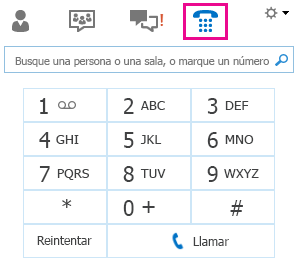
Importante: Lync no admite pausas, números de extensión o códigos de acceso especiales. Utilice el teclado numérico para introducir el número de extensión o el código de acceso una vez establecida la llamada.
Cuando haya finalizado con la llamada, haga clic en el botón Teléfono de la ventana, o bien, cierre la ventana.

Responder a una llamada de teléfono
Cuando alguien le llame, aparecerá una alerta en la pantalla.
-
Para responder a la llamada, haga clic en cualquier punto del área de imagen.
-
Haga clic en Ignorar para rechazar la llamada y enviarla al buzón de voz.
-
Haga clic en Opciones para realizar estas otras tareas:
-
Envíe la llamada al correo de voz.
-
Redirigir la llamada. Para ello, haga clic en Móvil o Particular.
-
Responder con la mensajería instantánea, en lugar de con audio o vídeo.
-
Establecer No molestar para rechazar esta llamada y evitar otras.
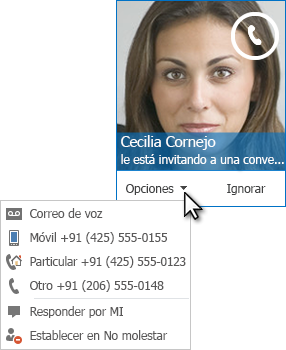
-
Reactivar y desactivar audio
Para desactivar rápidamente el audio, haga clic en el icono del teléfono o el micrófono en la parte inferior de la ventana. Cuando esté silenciado, el icono muestra una línea roja cruzada:
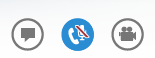
Cuando esté listo para hablar, haga clic en el icono/teléfono nuevamente para reactivar el audio.
Transferir una llamada
Puede transferir una llamada a otra persona o a otro número. Por ejemplo, si necesita que alguien más atienda una llamada, se la puede transferir. O si tiene que ausentarse de la oficina pero quiere continuar con la conversación, puede transferirla a su teléfono móvil.
-
Seleccione el icono teléfono/micro en la ventana de llamada.
-
Haga clic en la pestaña TRANSFERIR LLAMADA y seleccione una de las opciones:
-
En Mis números, haga clic en uno de los números, por ejemplo, el teléfono móvil (estos son los números que se agregaron a la cuenta de Lync).
-
En Otras opciones, haga clic en Otra persona o Número. Luego seleccione una persona o escriba un número en la barra y haga clic en Aceptar.
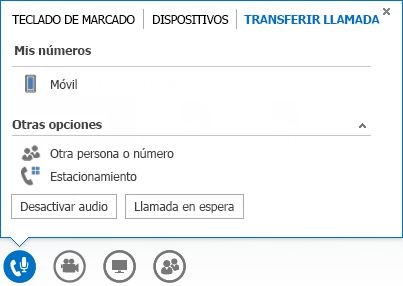
Opciones de control de llamada
Durante una llamada, apunte al icono de teléfono o micrófono para obtener acceso a los controles y luego haga clic en la pestaña que quiera:
-
Para poner la llamada en espera, haga clic en Poner llamadaen espera.
-
Haga clic en Desactivar audio para silenciar el audio.
-
Para cambiar el dispositivo de audio, haga clic en la pestaña DISPOSITIVOS.
-
Para enviar la llamada a otro número, haga clic en la pestaña TRANSFERIR LLAMADA y elija uno de los números.
-
Use el teclado de marcado para interactuar con un sistema telefónico automatizado. Como especificar un código, cuando llama al correo de voz o realizar una selección cuando llama a una mesa de recepción de oficina. Haga clic en la pestaña TECLADO DE MARCADO y luego haga clic en un número.